CAD如何对圆进行圆心标记
来源:网络收集 点击: 时间:2024-08-08【导读】:
在日常的生活中我们经常会用到cad画圆,但是很多人不知道如何将圆心标记出来,那么CAD如何对圆进行圆心标记?小编的经验分享给大家,希望能够帮助到各位。工具/原料more操作设备:个人电脑设备系统:windows 7系统软件及版本:auto CAD 2016方法/步骤1/6分步阅读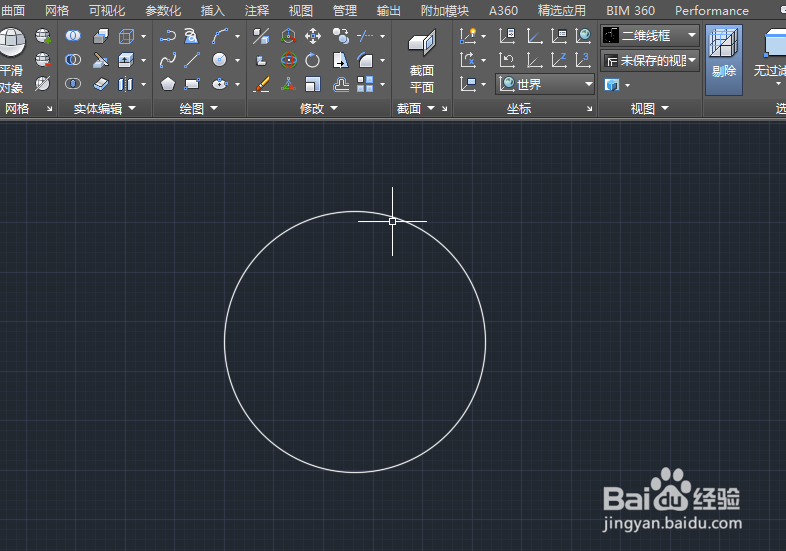 2/6
2/6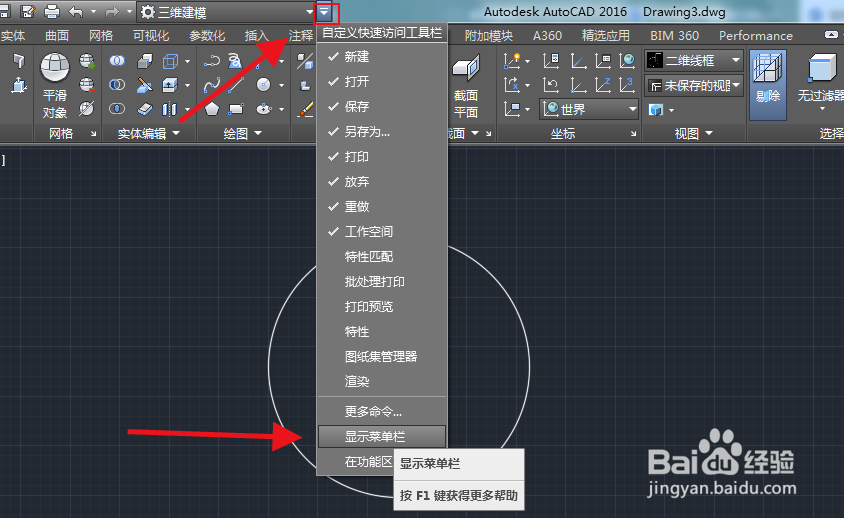 3/6
3/6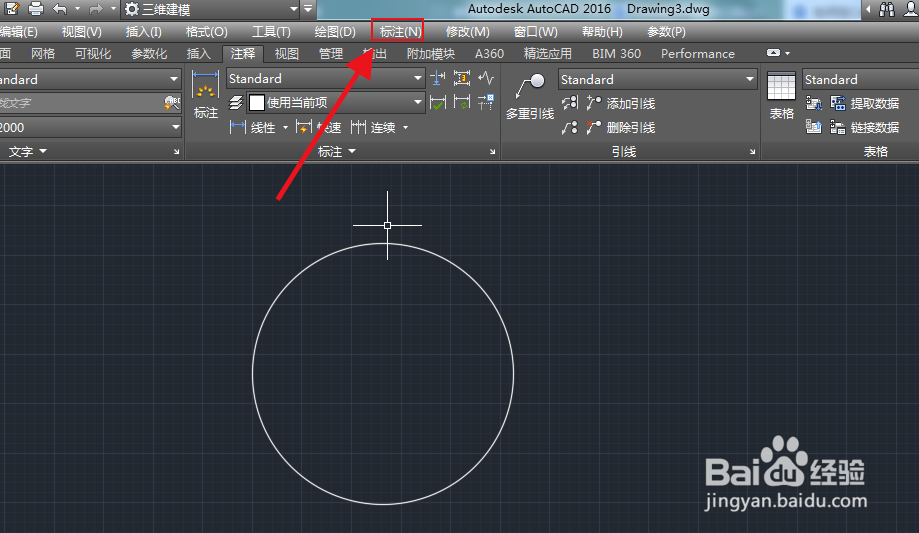 4/6
4/6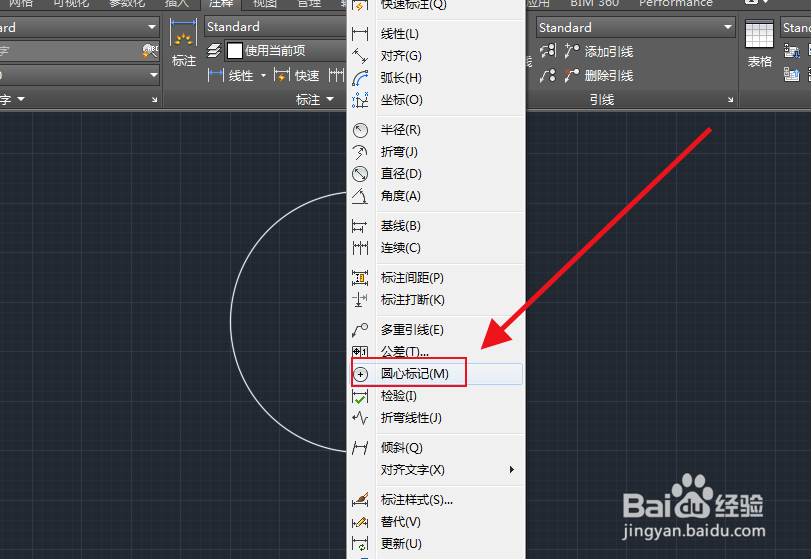 5/6
5/6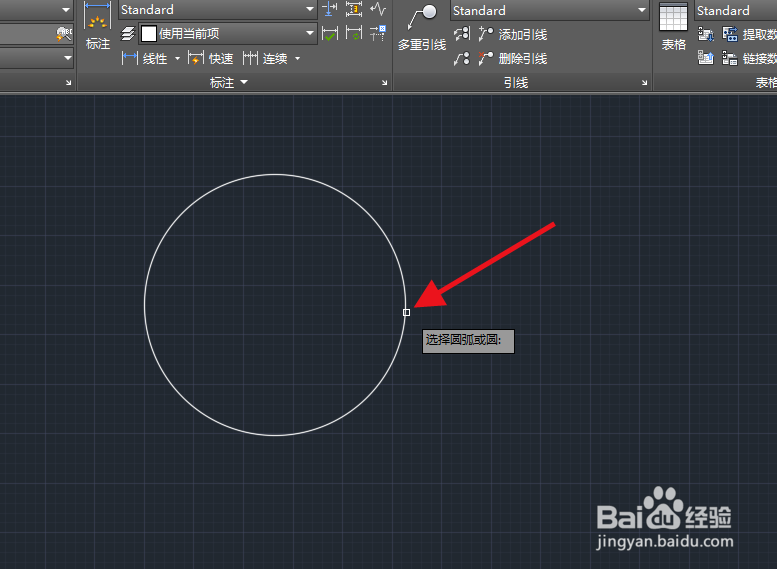 6/6
6/6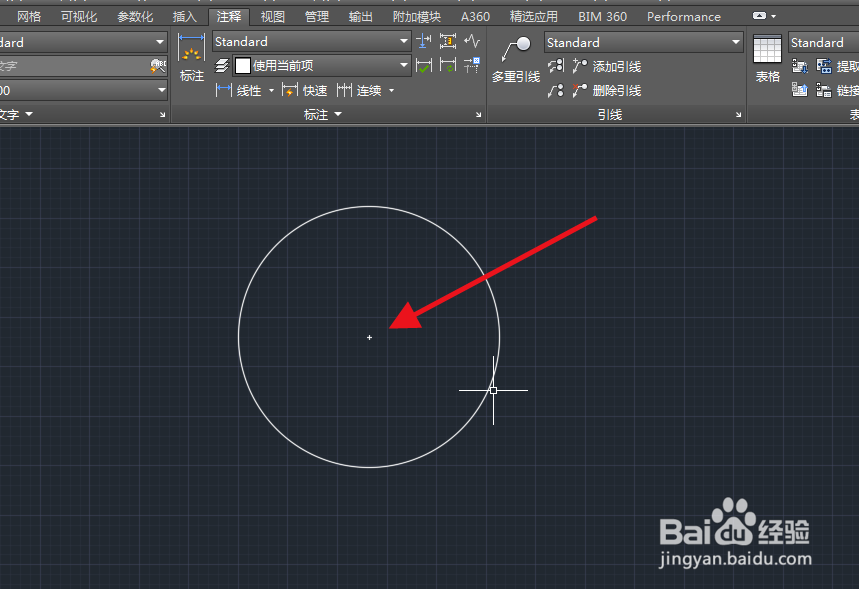 总结:1/1
总结:1/1
打开CAD软件,面对一个不知道半径和圆心的任意一个圆,要标记其圆心。
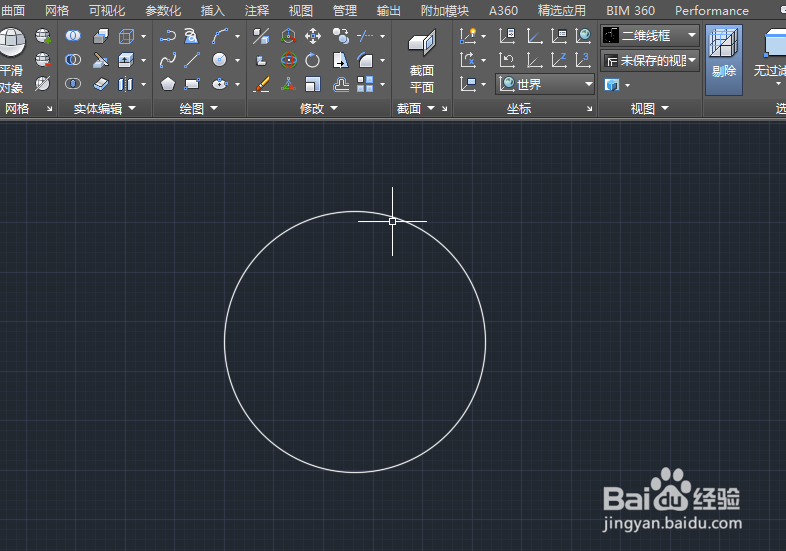 2/6
2/6点击最上方的下拉箭头,选择“显示菜单栏”。
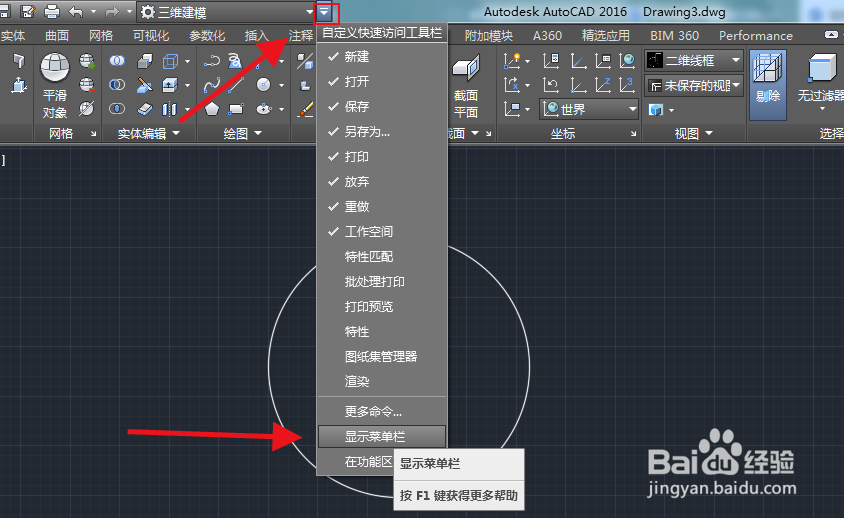 3/6
3/6然后菜单栏就会显示出来,找到“标注”选项,点击进入。
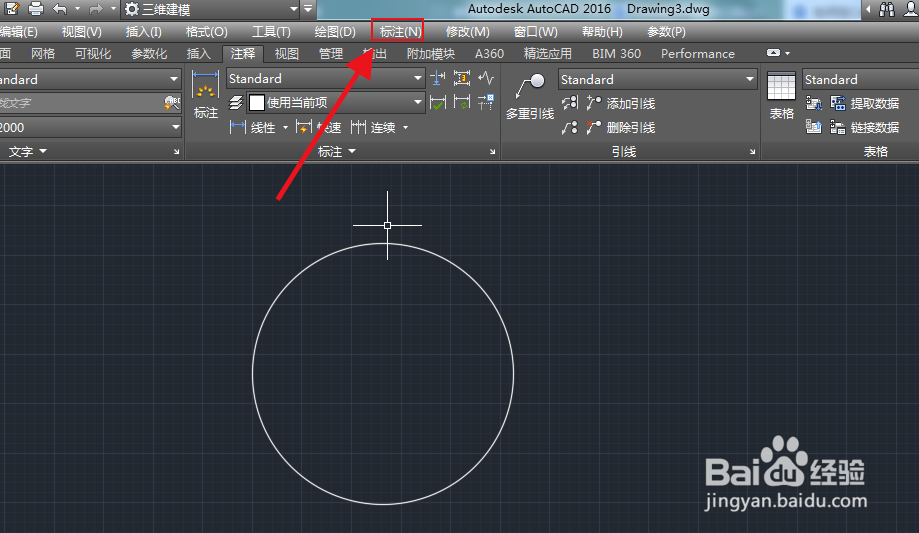 4/6
4/6然后在下拉菜单中找到“圆心标记(M)”,点击选择。
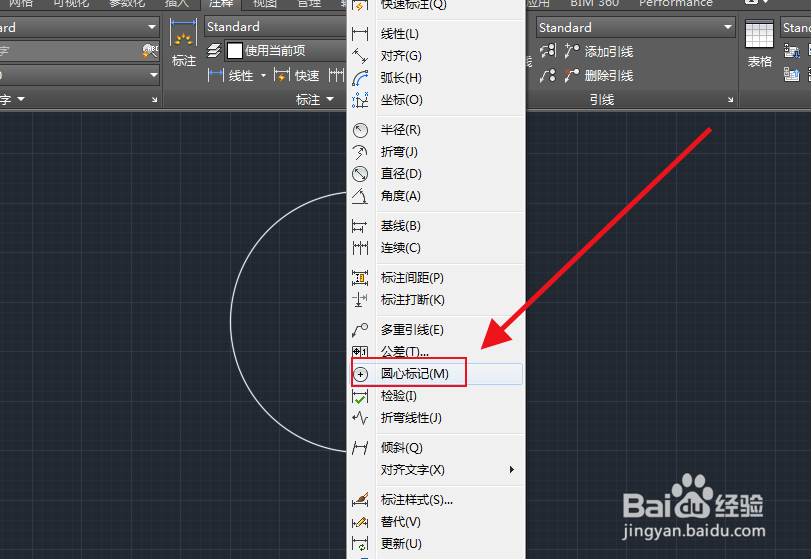 5/6
5/6接着移动鼠标,直到落在圆环的上面,然后点击鼠标左键。
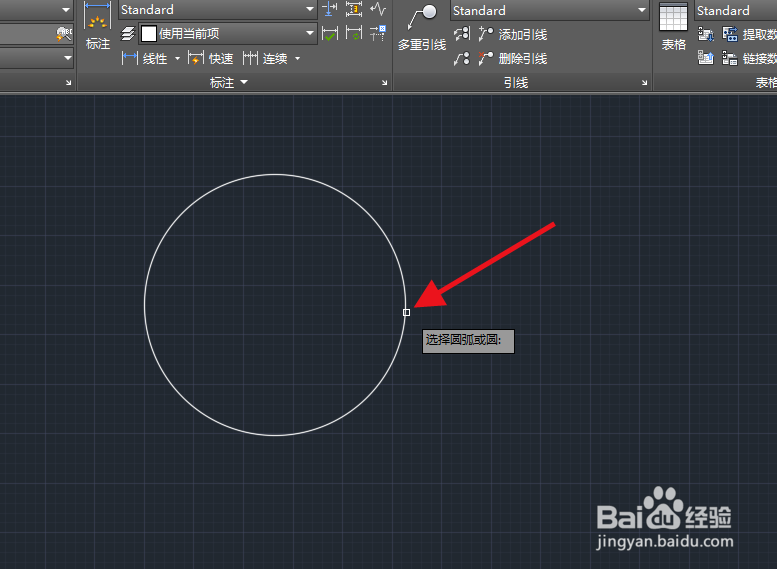 6/6
6/6圆形的圆心就会显示出来,表现为十字×的就是圆心。
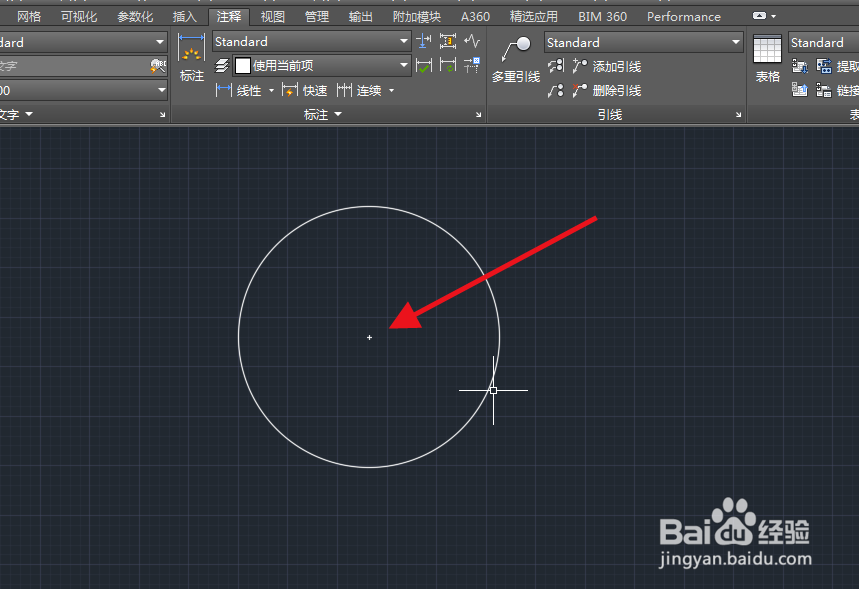 总结:1/1
总结:1/11.点击最上方的下拉箭头,选择“显示菜单栏”。
2.然后菜单栏就会显示出来,找到“标注”选项,点击进入。
3.然后在下拉菜单中找到“圆心标记(M)”,点击选择。
4.接着移动鼠标,直到落在圆环的上面,然后点击鼠标左键。
5.圆形的圆心就会显示出来,表现为十字×的就是圆心。
注意事项Tips:不同的cad版本标注的显示可能不同。
CAD如何对圆圆心标记版权声明:
1、本文系转载,版权归原作者所有,旨在传递信息,不代表看本站的观点和立场。
2、本站仅提供信息发布平台,不承担相关法律责任。
3、若侵犯您的版权或隐私,请联系本站管理员删除。
4、文章链接:http://www.1haoku.cn/art_1083977.html
上一篇:Access如何使用加载项
下一篇:UC浏览器怎么删除阅读兴趣内容
 订阅
订阅